記事
チュートリアル
インタラクティブ ガイド
JFrog Pipelines を Jira や Bitbucket と統合する方法

Jeff Fry 氏
Jeff Fry 氏、JFrog のシニア テクニカル アライアンス マネージャー
Bitbucket と Jira によって JFrog パイプラインを作成する方法に関する順を追った説明
所要時間
読了 10 分
対象者
Jira 内でプロジェクトに組み込んで、ソフトウェア ビルドのバグや機能の進捗状況を追跡するユーザー
前提条件
Jira アカウントと Jira プロジェクトを作成していること。こちらから Jira を開始してください。
Bitbucket Cloud アカウントを作成していること。こちらから Bitbucket Server にログインするか、開始してください。
JFrog Cloud インスタンスにアクセスできること。アカウントはこちらから登録してください。
JFrog Platform: Jira 用 Artifactory アプリがインストールされていること。アカウントはこちらから登録してください。
手順に従ってアプリで JFrog Cloud インスタンスを構成し、接続をテストしていること。
Jira 課題、Bitbucket、JFrog の基本に精通していること。
ステップ 1: サンプル コードを入手する
- https://bitbucket.org/jefffjfrog/atlassian-open-devops-tutorial に移動します。
- このリポジトリを Bitbucket ワークスペースにフォークします。
ステップ 2: Jira 用の JFrog パイプラインを設定する
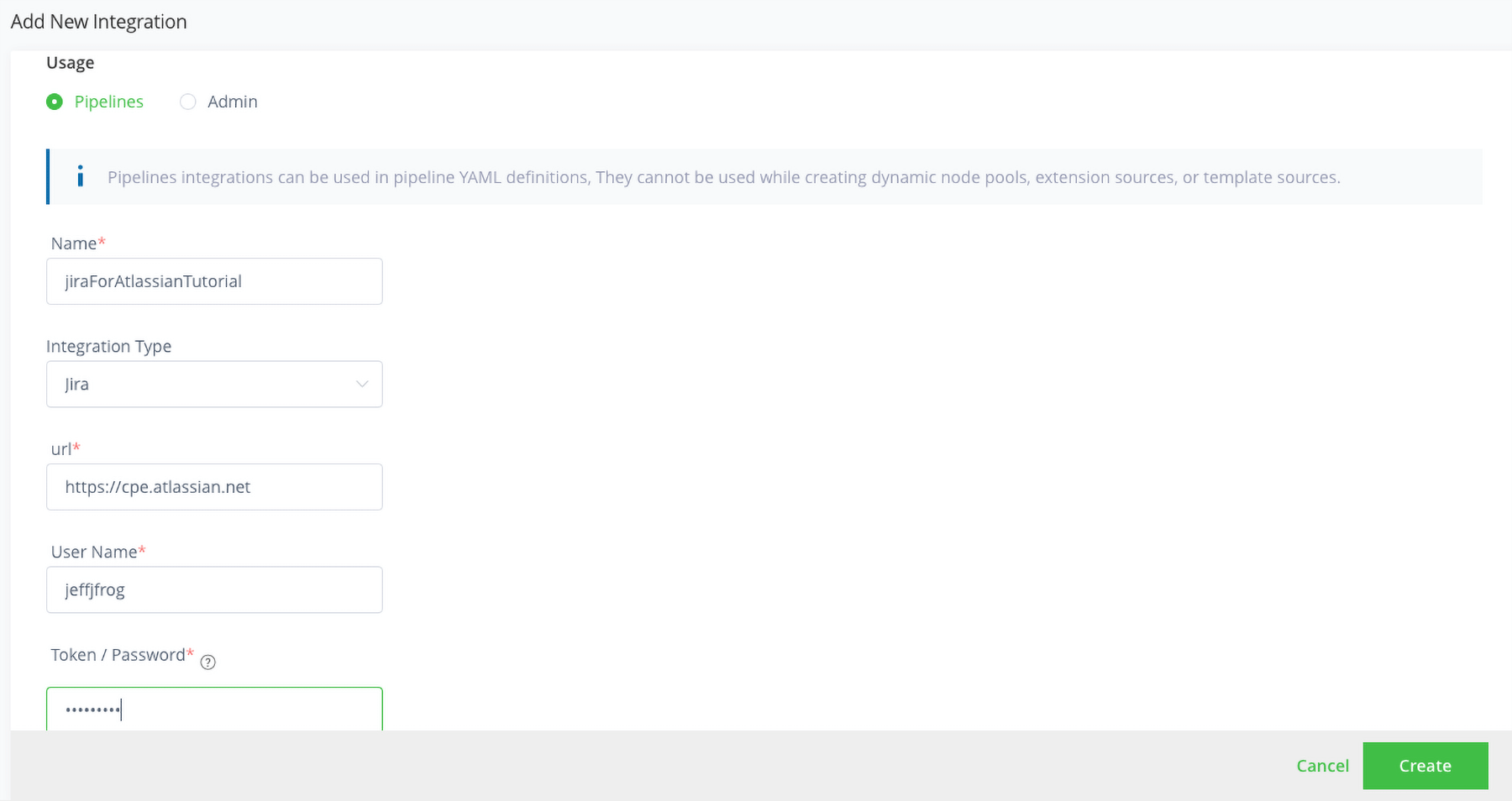
ステップ 3: Artifactory 用の JFrog パイプラインを設定する
- ステップ 3 と同じ手順で Artifactory 統合を作成します。
- [統合タイプ] として [Artifactory] を選択します。
- 統合 artifactoryForAtlassianTutorial を呼び出します。
- 提供された Artifactory URL とユーザー名を使用します。
- [Get API Key (API キーを取得)] ボタンを使用して、API キーを生成します。
- [作成] をクリックして Artifactory 統合を作成します。
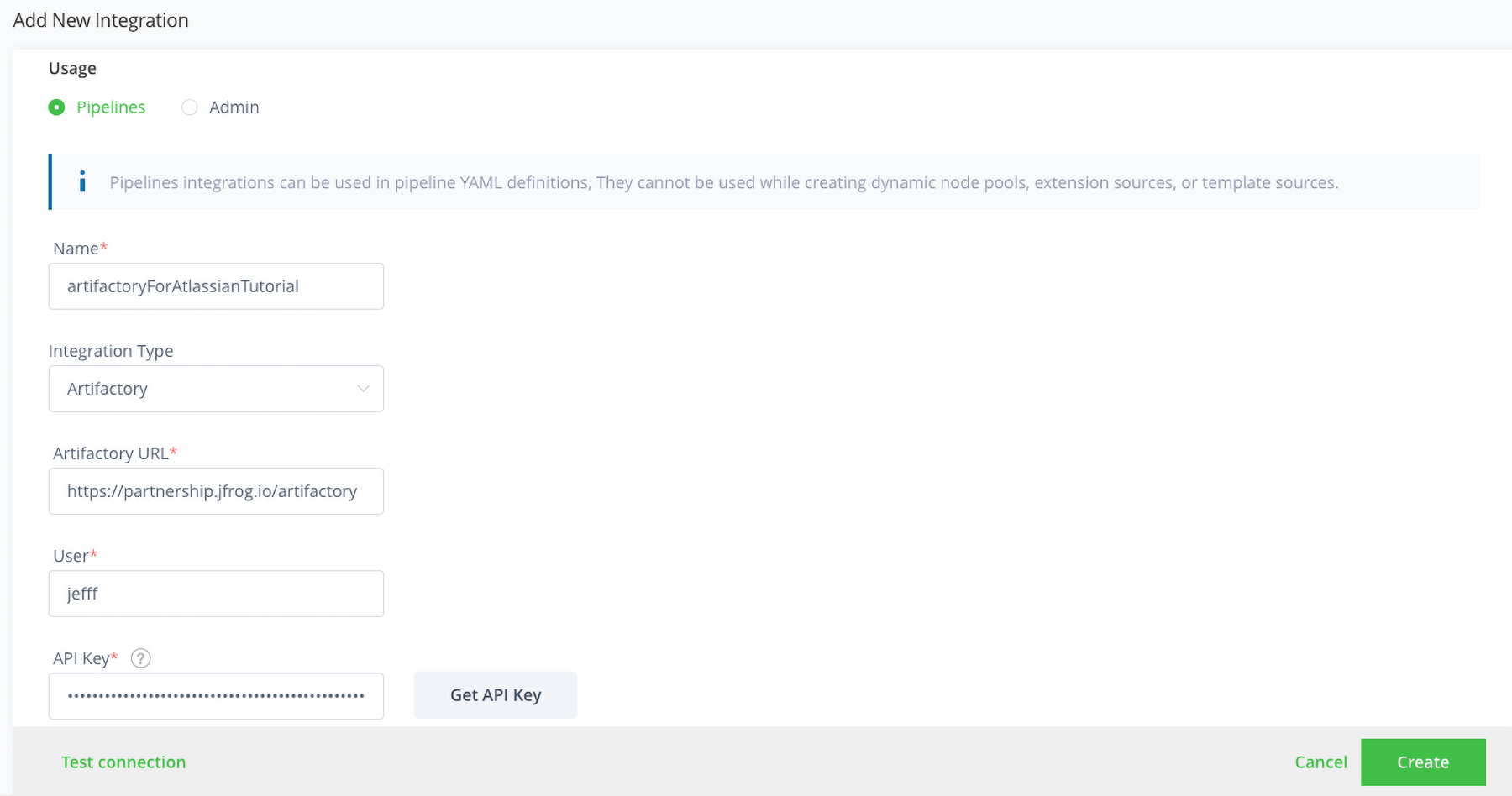
ステップ 4: Bitbucket 用の JFrog パイプラインを設定する
- これらの手順に従って Bitbucket アプリのパスワードを作成します。
- Bitbucket アプリのパスワードをコピーします。
- ステップ 4 と同じ手順で Bitbucket 統合を作成します。
- [統合タイプ] として [Bitbucket] を選択します。
- 統合 bitbucketForAtlassianTutorial を呼び出します。
- Bitbucket のユーザー名を指定します。
- [トークン] に Bitbucket アプリのパスワードを貼り付けます。
- [作成] をクリックして Bitbucket 統合を作成します。
ステップ 5: サンプル コードを構築する
- JFrog Platform インスタンスで、これらの手順に従って [From YAML (YAML から)] を使用し、サンプル コードを追加します。
- [SCM Provider integration (SCM プロバイダー統合)] に bitbucketForAtlassianTutorial を指定します。
- リポジトリ名に
/atlassian-open-devops-tutorial を指定します。 - 残りのフィールドにはデフォルト値を使用します。
- [ソースを作成] をクリックします。
- 数秒後、JFrog Pipelines は atlassian-open-devops-tutorial リポジトリにサンプル アプリケーションの構築を試行します。Dockerfile の問題が原因で失敗します。
- Jira プロジェクトに移動して [Atlassian tutorial failed build (アトラシアン チュートリアルの構築に失敗)] というタイトルの新しい課題を表示します。
ステップ 6: Dockerfile を修正する
- ブラウザから、Bitbucket によってフォークされたリポジトリ atlassian-open-devops-tutorial に移動します。
- Dockerfile を編集します。
- 「This line is not recognized and will cause the build to fail! (この行は認識されないため、構築に失敗します!)」という行を削除します。
- この変更をコミットして、コミット メッセージに Jira 課題番号を含めます。
- JFrog Pipelines は、atlassian-open-devops-tutorial リポジトリにサンプル アプリケーションの構築を再試行します。なお、今回は成功します。
ステップ 7: Jira と JFrog Artifactory で修正を表示する
- ここで Jira 課題に戻ります。
- チケットがビルドを参照するようになったことがわかります。
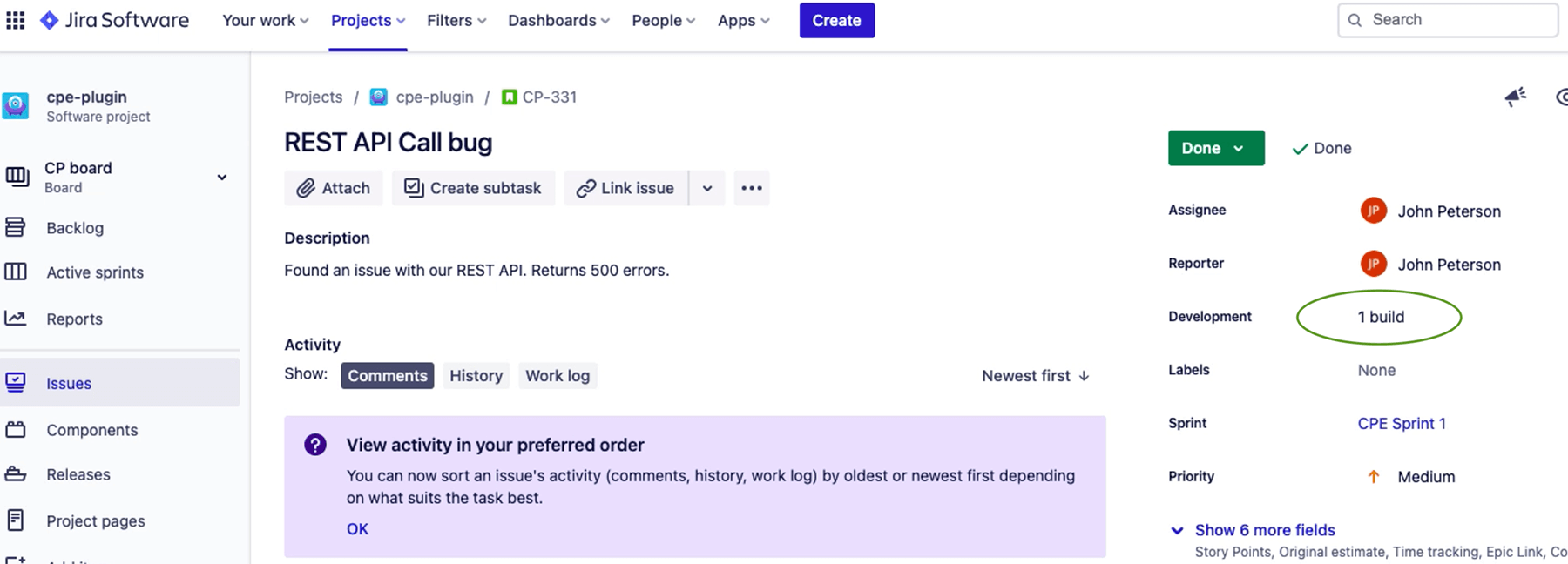
- ビルドをクリックします。
- これによって、JFrog パイプラインとビルド番号を示すダイアログが表示されます。クリックすると、JFrog Cloud のビルドに直接移動できます。
- JFrog Artifactory で、ビルド ビューの [課題] タブをクリックします。
- この課題がこのビルドで参照されていることがわかります。
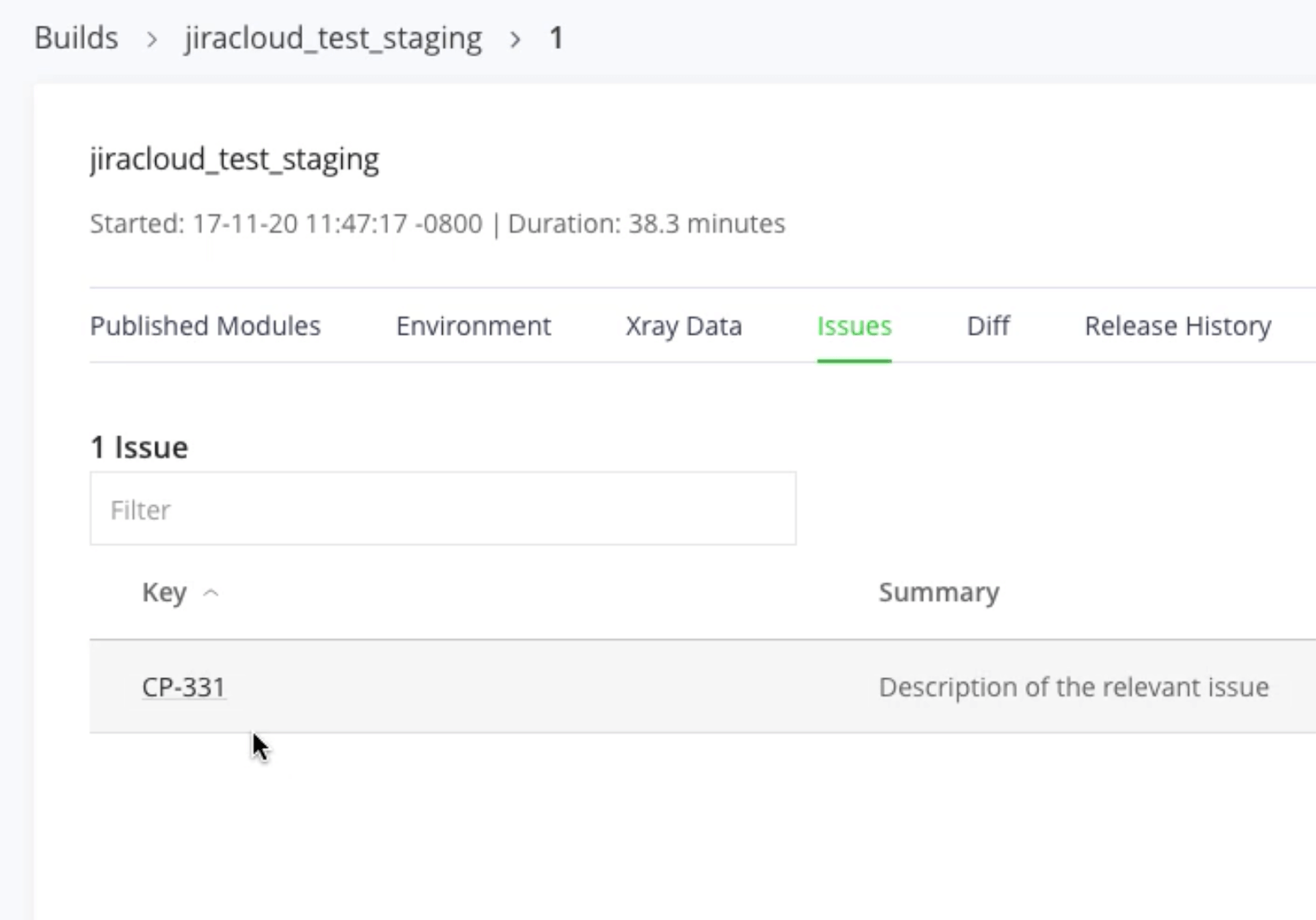
この記事を共有する
次のトピック
おすすめコンテンツ
次のリソースをブックマークして、DevOps チームのタイプに関する詳細や、アトラシアンの DevOps についての継続的な更新をご覧ください。

DevOps コミュニティ

DevOps ラーニング パス
